TTEP.CN > 故障 >
Word2013如何设置封面不加页码 Word2013设置封面不加页码图解教
Word2013如何设置封面不加页码 Word2013设置封面不加页码图解教程 我们的生活中越来越离不开电脑,但在使用电脑的过程中总会遇到各种各样的问题。TTEP致力于给电脑小白朋友们介绍一些简单常用问题的解决方法,这次给大家介绍的是Word2013设置封面不加页码图解教程。
1、首先打开word2013点击菜单上的插入-页码,选择“页面底端”,随便选择一个样式;

2、接着切换到“设计”选项卡下,在“首页不同”前面打上勾;
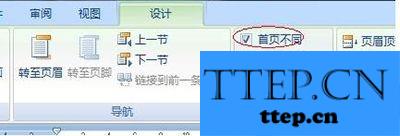
3、然后点击“页码-设置页码格式”选项;

4、接着在弹出来的页码格式界面中,在页码编号下选择“起止页码”,将其改为0即可。
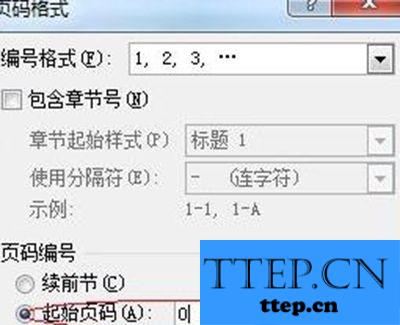
以上就是为您介绍的Word2013设置封面不加页码图解教程,有兴趣的朋友可以试试以上方法,这些方法简单容易上手,希望对解决大家的问题有一定的帮助。
1、首先打开word2013点击菜单上的插入-页码,选择“页面底端”,随便选择一个样式;

2、接着切换到“设计”选项卡下,在“首页不同”前面打上勾;
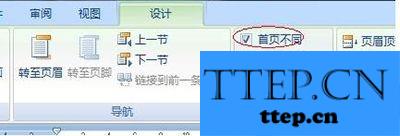
3、然后点击“页码-设置页码格式”选项;

4、接着在弹出来的页码格式界面中,在页码编号下选择“起止页码”,将其改为0即可。
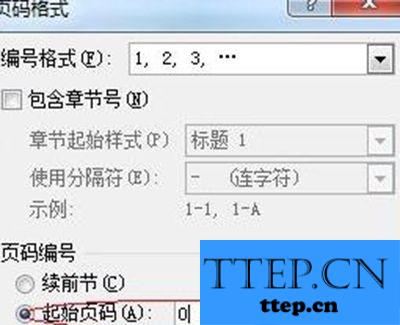
以上就是为您介绍的Word2013设置封面不加页码图解教程,有兴趣的朋友可以试试以上方法,这些方法简单容易上手,希望对解决大家的问题有一定的帮助。
- 上一篇:excel怎么插入数据透视表 excel插入数据透视表的方法教程
- 下一篇:没有了
- 最近发表
- 赞助商链接
